iCloud megkerülése jellel - Teljes hozzáférés visszaállítása iPhone-on
Képzeld el, hogy veszel egy használt iPhone-t, vagy leporolsz egy régit, amit otthon találtál, és meglátod az iCloud Aktiválási Zár képernyőjét. Nincs hozzáférésed, mert nem ismered az Apple ID-t vagy a jelszót. Ez gyakran előfordul sok emberrel. Bizonyos feloldási módszerek csökkentik a fontos funkciókat, például a térerőt, így lehetetlenné téve a beszélgetést vagy az SMS-ek küldését. Ezért sokan most ezt vizsgálják. iCloud megkerülése Signal segítségével.
Ezen módszerek alkalmazásával feloldhatja az operációs rendszer zárolását, és a telefont a korábbiakhoz hasonlóan használhatja. Ez a cikk bemutatja, hogyan működik, hogyan használhatja a megfelelő eszközöket, és milyen lehetséges problémákra kell figyelnie, mielőtt bármilyen módszert használna.
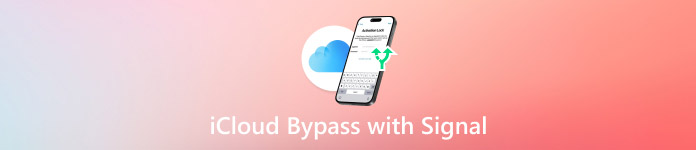
Ebben a cikkben:
1. rész: Mi az az "iCloud Bypass with Signal"
Amikor az emberek egy lezárt iPhone feloldásáról beszélnek, gyakran felmerül az iCloud Bypass with Signal kifejezés, de mit is jelent ez? Nézzük meg részletesebben.
1.1 A virális állítás
Az „ingyenes iCloud-megkerülés jellel” kifejezés vírusként terjedt a fórumokon és a YouTube-csatornákon, számos oktatóanyag pedig egyszerű módszereket kínál a lezárt iPhone vagy iPad feloldására. Mi teszi ezt annyira vonzóvá a hirdetők számára? Az iCloud aktiválási zár eltávolítása után továbbra is teljes jellel használhatod a telefonodat, így minden hívás, SMS és mobiladat megfelelően fog működni.
Gyakran felsorolnak olyan eszközöket, amelyek feloldják a telefon zárolását anélkül, hogy befolyásolnák az alapsávot, így a mobil adatszolgáltatások aktívak maradnak. Azok az emberek, akiknek problémájuk van a személyazonosító okmányuk elérésével, vagy akik zárolt iPhone-t vásárolnak valaki mástól, biztosan ezt fogják választani.
1.2 Valóságpróba
Ennek ellenére érdemes ezt tovább fontolóra vennünk. Bár az iCloud Signal-lel történő megkerülésének ötlete nagyszerűen hangzik, nem minden módszer váltja be az ígéretét. Egyes ingyenes megoldások nem biztosítanak stabil jelet, és kockázatos műveleteket igényelhetnek, például a telefon feltörését vagy instabil szoftver telepítését. Az eszközök feloldásának és a mobil- és Wi-Fi-kapcsolat megőrzésének megbízható módszerei gyakran olyan szoftvereket használnak, amelyeket úgy terveztek, hogy ne zavarják az alapsávot.
Ez azért fontos, mert az alapsáv szabályozza, hogyan csatlakozik a telefon a mobilhálózathoz. Ha valami történik a telefonnal, és feloldódik, előfordulhat, hogy továbbra sem fogod tudni hívni, SMS-ezni vagy internetezni. Bár az ötlet valós lehet, meglehetősen nehéz biztonságos és működőképes ingyenes verziót találni.
2. rész: Ami valójában működik (tesztelt módszerek)
1. módszer: DNS-megkerülés (csak ideiglenes WiFi-hozzáférés)
A Domain Name System (DNS) segít a webhelyeknek számokká, vagyis IP-címekké alakítani azokat, amelyeket az eszközök a szerverekhez való csatlakozáshoz használnak. A DNS használatával az iCloud megkerülése úgy működik, hogy becsapja az eszközt, és egy nem az Apple szerveréhez csatlakozik. Így sikerrel járhat, de csak az elemek gyors böngészése lehetséges. Mindazonáltal általában nem állítja vissza az eredeti hívási vagy üzenetküldési képességeket. Ennek ellenére ez egy gyakori első lépés számos ingyenes iCloud megkerülési módszerben a jel használatával.
Kapcsolja be iPhone-ját vagy iPadjét. Amikor megjelenik a beállítási képernyő, válassza ki az országát és a nyelvét.
A Wi-Fi oldalon koppintson az i ikonra a Wi-Fi hálózat mellett. Ha már csatlakozott, koppintson a Felejtsd el ezt a hálózatot elsőként lecsatlakozni.

Koppintson a Konfigurálja a DNS-t, válts rá Kézikönyv, és törölje az összes meglévő DNS-bejegyzést. Ezután adja meg a tartózkodási helyének megfelelő DNS IP-címet:
• USA: 104.154.51.7
• Európa: 104.155.28.90
• Ázsia: 104.155.220.58
• Dél-Amerika: 35.199.88.219
• Ausztrália/Óceánia: 35.189.47.23
• Egyéb régiók: 78.100.17.60
Menjen vissza, csatlakozzon újra a Wi-Fi-hálózathoz, és szükség esetén adja meg a jelszót. A csatlakozás után koppintson a Vissza, és látni fog egy oldalt, amelynek címe Aktiválási súgóKoppintson rá, és belép a DNS-megkerülő menübe, ahol korlátozott alkalmazásokhoz és funkciókhoz férhet hozzá.
2. módszer: Az Apple hivatalos eltávolítása
Ha mindig is iPhone vagy iPad készüléked volt, a legbiztonságosabb és legvéglegesebb megoldás Távolítsa el az iCloud zárolását az Apple hivatalos támogatásán keresztül érhető el. Nem ideiglenes megoldásokon alapul. Kérd meg az Apple-t, hogy oldja fel a készüléked zárolását, de csak akkor, ha igazolni tudod a tulajdonjogot. Bár ez a módszer nem tartozik a tipikus ingyenes iCloud-megkerülő trükkök közé, de a megfelelő dokumentumok birtokában ez a legmegbízhatóbb megoldás.
Látogassa meg az Apple Activation Lock támogatási oldalát a böngészőjében. Kattintson az Aktiválási zár támogatási kérésének indítása.
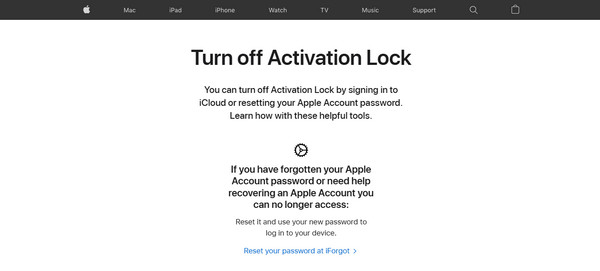
Jelentkezz be Apple ID-ddal, és töltsd ki az űrlapot. A rendszer felkér majd, hogy add meg az eszközöd sorozatszámát vagy IMEI-számát. Tölts fel egy jól olvasható fotót vagy szkennelt képet a vásárlást igazoló bizonylatról, amelyen látható az eszköz adatai.
Küldd el a kérést. Ha az Apple jóváhagyja, eltávolítják az Aktiválási zárat, és az eszközöd teljes mértékben használható lesz térerővel, Wi-Fi-vel és minden funkcióval.
3. módszer: Eredeti tulajdonos eltávolítása
Ha van egy iPhone-od vagy iPaded, amely korábban egy másik személy tulajdonában volt, és az iCloud aktiválási zár engedélyezve van, akkor a legjobb megoldás a feloldáshoz az előző tulajdonos felkeresése. Ez egy biztonságos és ingyenes megoldás, amely visszaállítja a telefon teljes funkcionalitását, beleértve a jelet, a hívásokat és az adatokat. Bár ez a megközelítés nem egy technikai iCloud-megkerülő módszer jelátvitellel, mégis legitim módja a készülék feloldásának eszközök vagy szoftverek használata nélkül.
Lépjen kapcsolatba az iPhone vagy iPad eredeti tulajdonosával. Kérje meg, hogy jelentkezzen be az Apple ID-jével, és távolítsa el az eszközt az iCloud-fiókjából.
Ha együtt vagytok, kérd meg őket, hogy a készülék beállítási képernyőjén adják meg az Apple ID-jukat és jelszavukat a zárolás feloldásához.
Ha nem vagy velük, kérd meg a tulajdonost, hogy látogasson el az iCloud.com oldalra, jelentkezzen be a fiókjába, és kattintson a Keresse meg az iPhone-t > kiválasztás Minden eszköz > válaszd ki iPhone vagy iPad készülékedet > kattints Eszköz törlése > majd kattintson Eltávolítás a fiókból vagy Folytatni.

Eltávolítás után indítsa újra az eszközt, és állítsa be úgy, mint újkorában.
3. rész: Miért nem működik a „Jel bypass”?
Bár azt állítja, hogy lehetővé teszi a telefon folyamatos használatát az iCloud megkerülésével, ez a megközelítés több kulcsfontosságú okból sem működik megfelelően. Kezdetben egy kompatibilis iOS-eszközre van szükséged; ezért sok készülék nem tudja használni ezt a megközelítést. Az esetek többségében jailbreakelni kell az eszközt, és kockázatos technikai lépéseket kell végrehajtanod, ha nem vagy szakértő.
Ezenkívül nem tudja megkerülni a zárat blokkolt, ellopott eszközökön, illetve amikor a elveszett mód iPhone-on aktiválva van, így ezek a telefonok továbbra is zárolva lesznek, függetlenül a kísérletektől. Végső soron, még ha segít is, az eszköz a jövőben újra zárolódhat, így ez a megközelítés nem mindig megbízható hosszú távon.
4. rész: Biztonságos alternatíva (2025-ös működő opció)
Az iCloud aktiválási zár biztonságos és megbízható megkerülésének módja 2025-ben: imyPass iPassBye kiemelkedik az egyik legjobb elérhető megoldásként. A kockázatos és bonyolult hackekkel ellentétben az iPassBye egy felhasználóbarát, legális eszközt kínál, amely lehetővé teszi az iCloud-zár feloldását anélkül, hogy károsítaná a készüléket vagy befolyásolná a mobiljelet.
Kompatibilis a különféle iOS verziókkal és modellekkel, így sokan használhatják. A gondos utasításoknak és a korábbi sikereknek köszönhetően az iPassBye biztonságos és garantált módot kínál az eszközhöz való teljes hozzáférés visszaállítására a jailbreakkel vagy hibák elkövetésével járó szokásos kockázatok nélkül.

GYIK.
-
Mi a különbség az iCloud megkerülése között jellel és jel nélkül?
Először is, az iCloud megkerülése jellel nehezebb és összetettebb, ezért valószínűleg nem fog sikerülni. Sőt, még ha sikerül is jellel megkerülni az iCloudot, az Apple könnyen észlelni fogja, és az eszköz ismét visszatér az iCloud zárolt állapotába. Épp ellenkezőleg, a jel nélküli megkerülés stabilabb.
-
Hogyan ellenőrizhetem a jogszerű tulajdonjogot, mielőtt használt iPhone-t vásárolok?
Kérd el az eredeti vásárlást igazoló bizonylatot, és kérd meg az eladót, hogy távolítsa el a készüléket az iCloudból. Ezután erősítsd meg a sorozatszám/IMEI állapotát az Apple-lel vagy a szolgáltatóval.
-
A harmadik féltől származó megkerülő eszközök leállítják az iOS frissítéseit vagy biztonsági javításait?
Igen. Mivel az iOS frissítése befolyásolhatja a megkerült állapotot, számos iCloud-megkerülő eszköz, mint például az imyPass iPassBye, megakadályozza az iOS-frissítéseket.
Következtetés
Itt van a ingyenes iCloud bypass Signal segítségével megoldások, amelyek segíthetnek visszaszerezni az internet- és adathozzáférést egy zárolt iOS-eszközön. Bár az összes lépés egyszerű, fontos, hogy helyesen kövesd őket. Ne feledd, hogy ami az egyik gépen működik, az nem biztos, hogy a másikon is, ezért lépésről lépésre haladj előre, és maradj reális.
Forró megoldások
-
Az iOS feloldása
- Az ingyenes iCloud feloldási szolgáltatások áttekintése
- Az iCloud aktiválásának megkerülése IMEI-vel
- Távolítsa el a Mosyle MDM-et iPhone-ról és iPadről
- Távolítsa el a support.apple.com/iphone/passcode
- A Checkra1n iCloud Bypass áttekintése
- Az iPhone zárolási képernyőjének jelszó megkerülése
- Hogyan lehet feltörni az iPhone-t
- Az iPhone feloldása számítógép nélkül
- Az iPhone megkerülése a tulajdonoshoz zárolva
- Az iPhone gyári visszaállítása Apple ID jelszó nélkül
-
iOS tippek
-
Oldja fel az Androidot
- Hogyan tudhatja meg, hogy telefonja fel van oldva
- Nyissa fel a Samsung telefon képernyőjét jelszó nélkül
- Oldja fel a Pattern Lock zárolását Android-eszközön
- A közvetlen feloldások áttekintése
- A OnePlus telefon feloldása
- Oldja fel az OEM zárolását, és javítsa ki a szürke színű OEM-feloldást
- Hogyan lehet feloldani egy Sprint telefont
-
Windows jelszó

